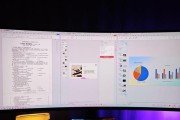在当今日益增长的数字世界中,显示器作为我们与虚拟世界互动的窗口扮演着至关重要的角色。HDMI(高定义多媒体接口)作为一种广泛使用的视频和音频传输接口,已成为连接电脑显示器到电视、投影仪或其他显示设备的主要方式。然而,许多用户在初次尝试通过HDMI连接电脑显示器时可能会遇到图像不显示的问题。本文将详尽介绍电脑显示器通过HDMI连接的步骤,并提供解决图像无法显示问题的方法。
如何通过HDMI连接电脑显示器

确认硬件连接
1.准备HDMI线缆:确保你有一根未损坏且长度合适的HDMI线缆。
2.连接端口:将HDMI线缆一端插入电脑的HDMI输出端口(通常为蓝色端口),另一端插入显示器的HDMI输入端口。
3.开启设备:首先打开显示器,然后开启电脑,确保电脑已经启动到桌面环境。
设置电脑以使用HDMI输出
在连接HDMI线缆后,需要确保电脑识别和使用HDMI输出:
1.检查显示模式:在电脑上右击桌面,选择“显示设置”查看是否有多个显示选项。如果发现有“复制”、“扩展”或“仅显示在1”等选项,说明电脑已经检测到外部显示器。
2.选择正确的显示输出:在显示设置中选择你希望的显示输出方式。通常,如果希望将显示器作为主屏幕,则选择“扩展这些显示器”。
3.调整分辨率:根据显示器支持的分辨率,调整到最佳显示效果。

图像不显示时的故障排除
尽管以上步骤看似简单,但有时显示器连接HDMI后仍可能出现图像不显示的问题。以下是一些故障排除的方法:
检查基础设置
1.确认信号源:确保显示器的信号源已被切换至正确的HDMI输入频道。
2.检查电源连接:确认显示器已通电,有些显示器可能有额外的电源按钮。
3.调整亮度和对比度:有时屏幕可能会显示,只是因为亮度和对比度设置得太低,使得图像不易被察觉。
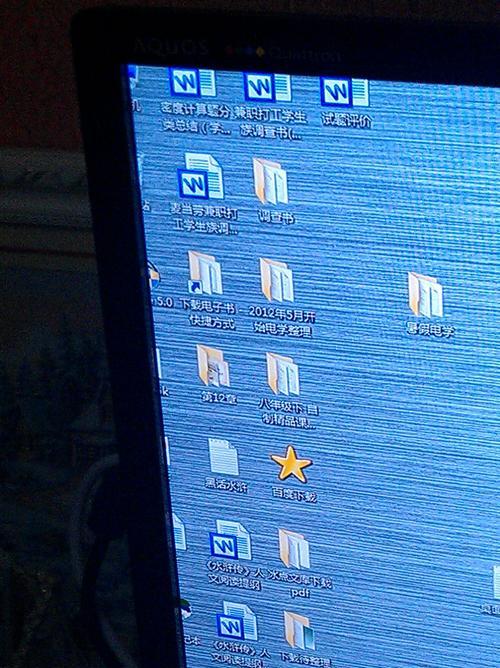
专业故障诊断
1.检查电脑的显卡驱动:过时或损坏的驱动程序可能导致连接问题。访问显卡制造商的网站下载并安装最新的驱动程序。
2.测试另一台显示器或HDMI线缆:更换显示器或HDMI线缆来确定问题是否出在设备上。
3.系统设置问题:有时,操作系统可能会禁用某些显示输出。检查系统设置确保没有禁用HDMI输出。
高级解决方案
1.检查BIOS设置:在某些情况下,需要在BIOS中确认电脑是否可以使用HDMI输出。
2.寻求技术支持:如果上述方法均无效,你可能需要联系电脑或显示器的技术支持部门寻求专业帮助。
通过以上步骤,你应该能够成功地将电脑显示器通过HDMI连接起来,并在遇到图像不显示问题时进行有效的故障排除。电脑显示器的HDMI连接是现代多媒体体验的重要组成部分,掌握了这些基础知识,将使你在处理相关连接问题时更加自信和高效。
在进行这些操作时,请确保按照正确的顺序执行每一步,并给予电脑足够的时间来识别和配置新的显示器。尽管连接和故障排除可能会让人感到挑战,但每解决一个问题都将提升你的技术知识和解决问题的能力。如果你在连接过程中还有其他疑问或遇到了更具体的问题,欢迎在评论区提出,我们将为你提供进一步的帮助。
标签: #电脑显示器